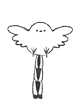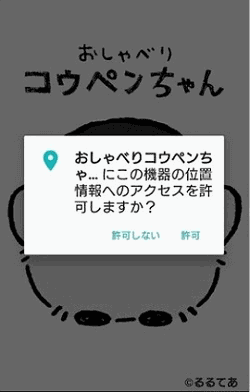
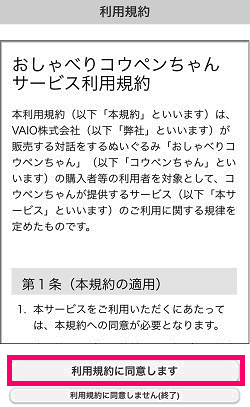
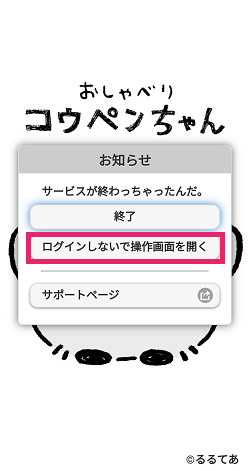
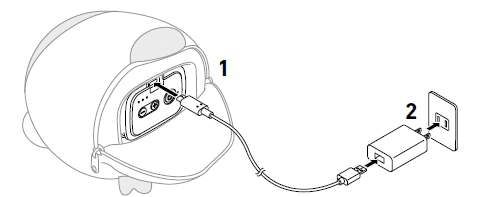
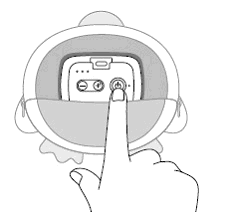
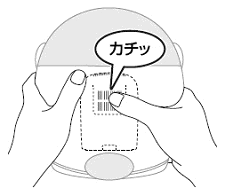
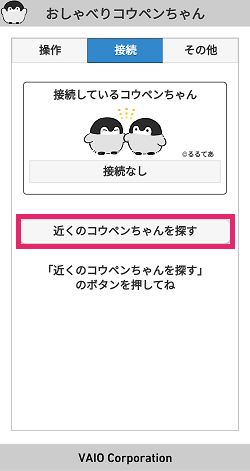
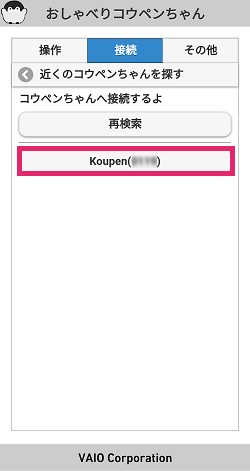
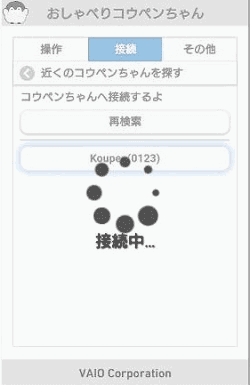

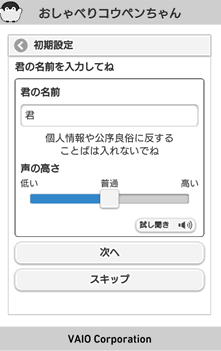
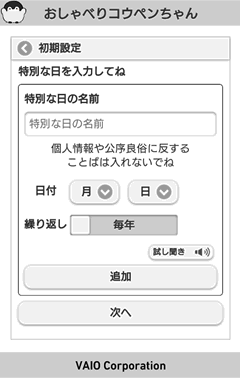
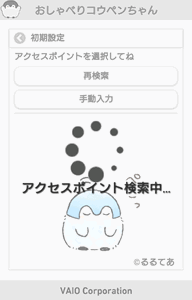
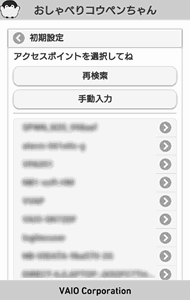
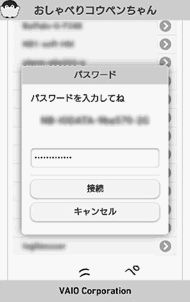

* Apple、Appleのロゴは、米国およびその他の国で登録されたApple Inc.の商標です。
App Storeは、米国およびその他の国で登録されたApple Inc.のサービスマークです。
iOSは米国その他の国々におけるCiscoの商標または登録商標であり、ライセンス許諾を受けて使用されています。
* Google Play Google Play ロゴ および Android は Google LLC の商標です。
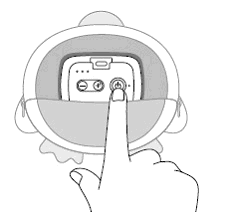
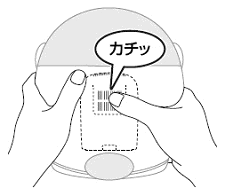

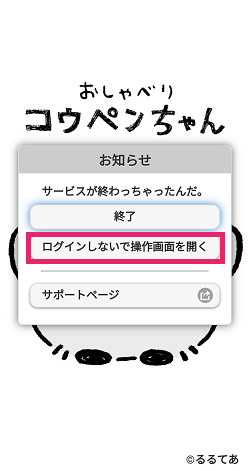
スマホアプリを起動したら「ログインしないで操作画面を開く」をタップしてください。
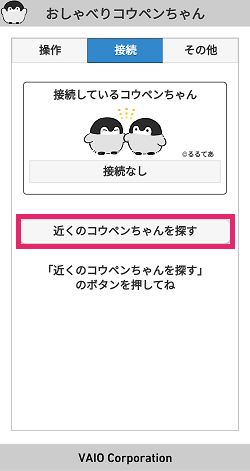
[接続]画面が表示されるので「近くのコウペンちゃんを探す」をタップしてコウペンちゃんを検索してください。
スマホアプリとコウペンちゃんを毎回接続をする必要があります。
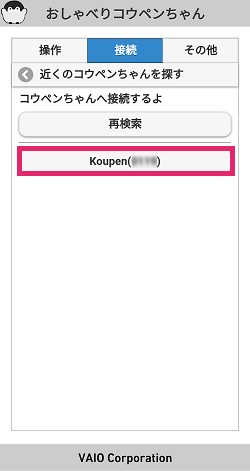
近くのコウペンちゃんが表示されるので[Koupen(xxxx)]のボタンをタップして接続してください。
コウペンちゃんが表示されない場合は、コウペンちゃん本体の電源が入っていることを確認して「再検索」してください。
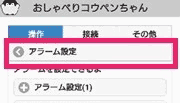
ヒント
操作画面からトップメニューに戻るには、[操作、接続、その他]タブ下の ![]() (戻るボタン) をタップしてください。
(戻るボタン) をタップしてください。
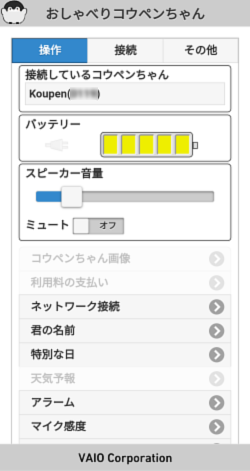
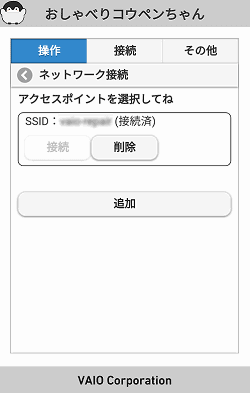
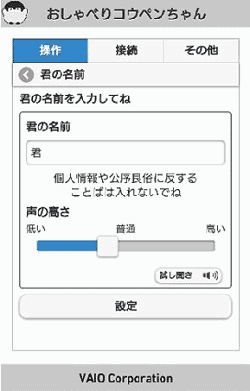
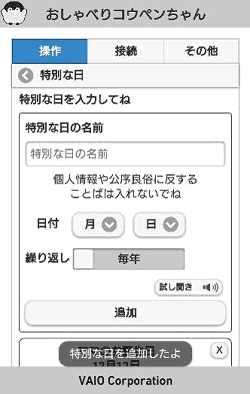
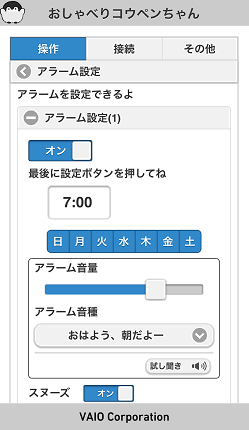

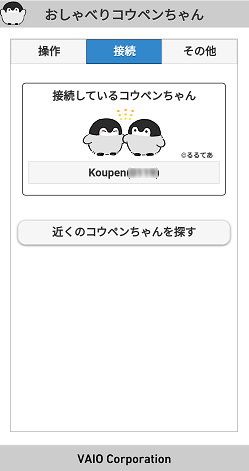

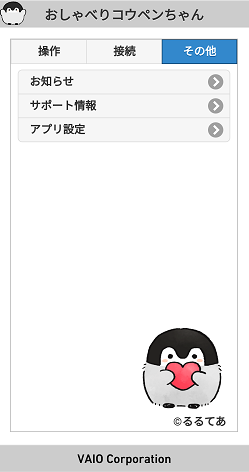

コウペンちゃんに話しかけると、あいさつはもちろん何でも褒めて励ましてくれます。
話しかけることばは、「かんたんモード プラス おしゃべりガイド」を参考にしてください。
「かんたんモード プラス おしゃべりガイド」はこちら >
コウペンちゃんに呼んでもらいたい君のニックネームを登録できます。
設定方法はこちら >
コウペンちゃんが目覚まし時計になってくれます。
好きなことばで起こしてくれたり、時間を聞くと教えてくれます。
設定方法はこちら >
記念日などのイベントの日程を覚えてくれて、
設定した日になると教えてくれます。
設定方法はこちら >
コウペンちゃん本体を動かすと、コウペンちゃんがびっくりしたり、よろこんだりしておしゃべりします。どんな反応をするか試してくださいね。
(立たせる、寝かせる、抱っこする、揺らす、頭をポンポンする、など)
ヒント
スマホアプリの[操作]タブ画面 → [その他設定] → 「動き検出による発話」をオンにしてください。(最初はオフに設定されています)
| 機能・ 項目 |
かんたんモード プラス |
|---|---|
| おしゃべり | 〇(*1) |
| しりとり | × |
| スマホアプリ | 〇 |
| コウペンちゃん画像表示 | × |
| 時計・目覚まし(アラーム) | 〇 |
| 記念日・イベント | 〇 |
| そ~っとコウペンちゃん | 〇 |
| かくれんぼ | × |
| タイマー | × |
| ひとりでおはなし NEW |
〇 |
| おやすみ状態 | × |
| 天気予報 | × |
| アップデート | 〇(*2) |
| 機能 | 話しかけることば / ボイスコマンド |
|---|---|
| 名前を呼ぶ |
名前を呼んで
登録されている「君の名前」を呼びます
|
| 時刻を聞く | 時間を教えて コウペンちゃん今何時? |
| 日付を聞く | 日付を教えて 今日は何日? |
| 褒める / 励ます | コウペンちゃん褒めて / コウペンちゃん励まして いっぱい褒めて / いっぱい励まして めっちゃ褒めて / めっちゃ励まして |
| ツイート |
~月のツイート
指定された月のツイートを聞くことができます
|
| アラームオン |
アラーム(1~3)セットして
指示した番号のアラームをオンにします
コウペンちゃんが「うん、時間になったら、お知らせするよー」と返答したらアラームがオンになっています |
| アラームオフ |
アラーム(1~3)解除して
指示した番号のアラームをオフにします
コウペンちゃんが「お知らせしなくていいの?わかったよー」と返答したらアラームがオフになっています |
| スヌーズ解除 | スヌーズ解除して |
| 音量を上げる | 大きな声で |
| 音量を下げる | 小さな声で |
| ミュート | 静かにして(ね) |
| ミュート解除 | しゃべっていいよ |
| もう一度言う |
もう一度言って、もう一回言って
直前のおしゃべりを繰り返します
|
そ~っとゲーム
|
そ~っとゲームをしよう (短い / 長い)そ~っとゲームをしよう
|
ひとりでおはなし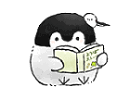
|
しばらくおはなししてて
話しかけなくても、コウペンちゃんがひとりでおはなしをしてくれます
おしゃべりをやめてね
「うん、わかったよー」と返答した後、コウペンちゃんが知っているおしゃべりを一定間隔で続けてくれます (ひとりでおはなしをしている間は、コウペンちゃんとおしゃべりすることはできません)
通常のおしゃべりに戻ります(背中の電源スイッチを短く押しても同様です)
|
| モードを調べる | 今のモードは何? モードを教えて
* かんたんモード プラスになっても、「いまは、かんたんモードだよ」という答えになります
|
| ロックして電源を落とす | ロックして電源を落として コウペンちゃんが「ロックするよ。またねー」とおしゃべりしてから電源が切れます
ロック中に電源ボタンを長押しした場合は、「ロック中だよ」とおしゃべりしますが、電源は入りません ロックを解除して電源を入れるには電源スイッチ(底面または背面)と音量[ー]スイッチを同時に3秒以上長押しします * ロック中アラームは動作しません |
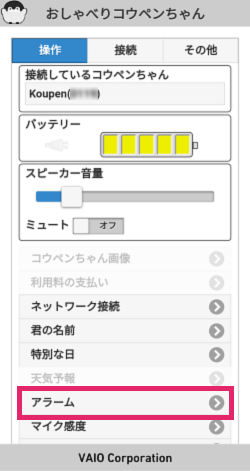
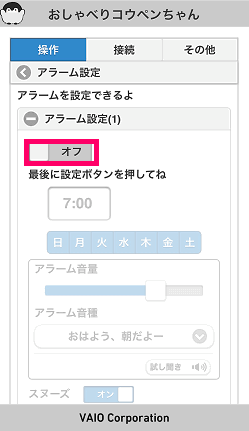
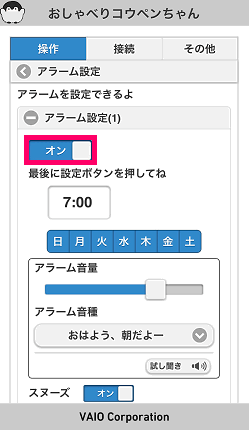
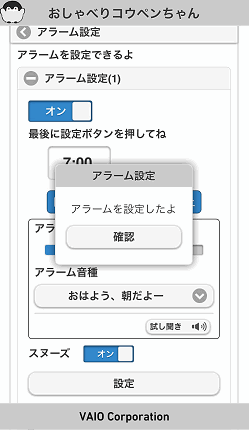
コウペンちゃん本体はアクセスポイントを3つまで覚えることができます。
[操作]タブ画面の[ネットワーク接続]から設定します。
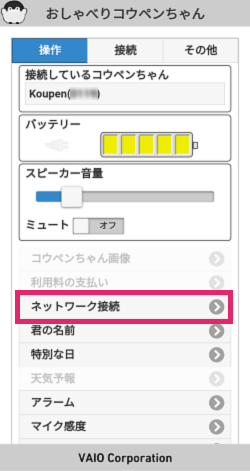
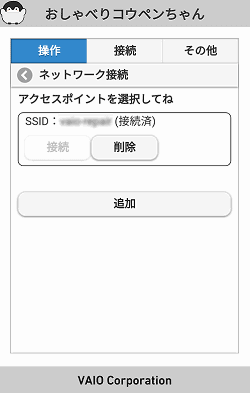
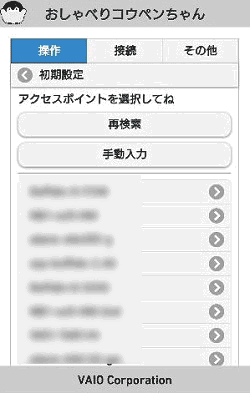
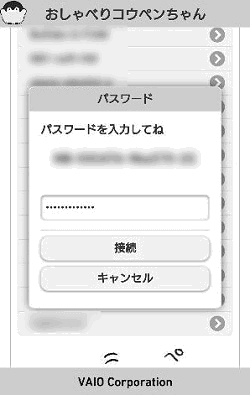
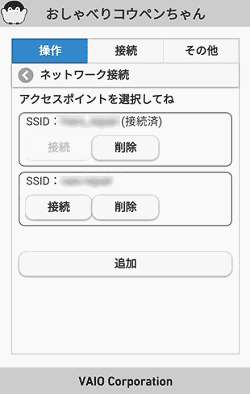
上記で回避できない場合は、下記をご参照ください。
アクセスポイントに接続できない >

TOP